Reductor de video: Cómo encoger el tamaño del archivo de video
Aug 07, 2025• Última Solución
Los archivos grandes pueden ralentizar los tiempos de carga y descarga. Puede consumir un almacenamiento excesivo e incluso crear problemas de reproducción. Por eso, gestionar archivos de video puede ser todo un reto. ¿Quieres compartir videos en línea, ahorrar espacio de almacenamiento o mejorar el rendimiento de las transmisiones? Si te preguntas cómo reducir el tamaño de un archivo de video, estás en la página adecuada.
La guía presenta seis métodos eficaces para comprimir videos sin sacrificar la calidad. Desde el ajuste de la resolución hasta el uso de programas de compresión avanzados, descubrirás varias técnicas que se adaptan a tus necesidades. ¿Quieres saber cómo reducir el tamaño de un video? Exploremos estos métodos en detalle.

En este artículo
Parte 1. Los 6 mejores métodos para reducir el tamaño de los archivos de video
Necesitas reducir el tamaño de los archivos de video por muchas razones. Puede ser para compartir en línea, ahorrar espacio de almacenamiento o mejorar el rendimiento del streaming. Existen dos métodos principales: la compresión con pérdida y la compresión sin pérdida.
- La compresión con pérdidas reduce el tamaño del archivo eliminando algunos datos, lo que puede afectar a la calidad;
- La compresión sin pérdidas conserva todos los datos, preservando la calidad.
A continuación se presentan seis métodos eficaces para reducir el tamaño de un archivo de video.
Método 1: Ajustar la resolución
Bajar la resolución de un video es una de las formas más sencillas de reducir su tamaño. Por ejemplo, puedes cambiar la resolución de tus videos de 1080p a 720p. Puede reducir significativamente el tamaño del archivo sin una disminución notable de la calidad para la mayoría de los espectadores. Muchas herramientas gratuitas de edición de video, como HandBrake, te permiten ajustar la resolución fácilmente. Aquí te explicamos cómo:
Paso 1: Descarga e instala HandBrake en tu computadora. Haz clic en el botón Abrir fuente para importar tu archivo de video.
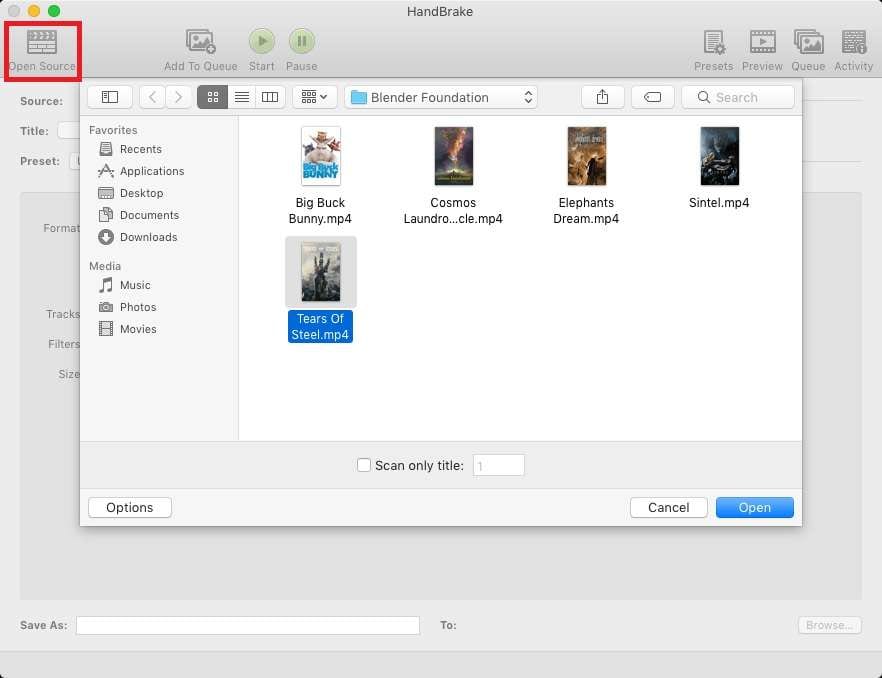
Paso 2: Ve a la pestaña Dimensiones Elige una resolución inferior en función de tus preferencias. Ajusta la Orientación y el Recorte, la Resolución y la Escala, y los Bordes.
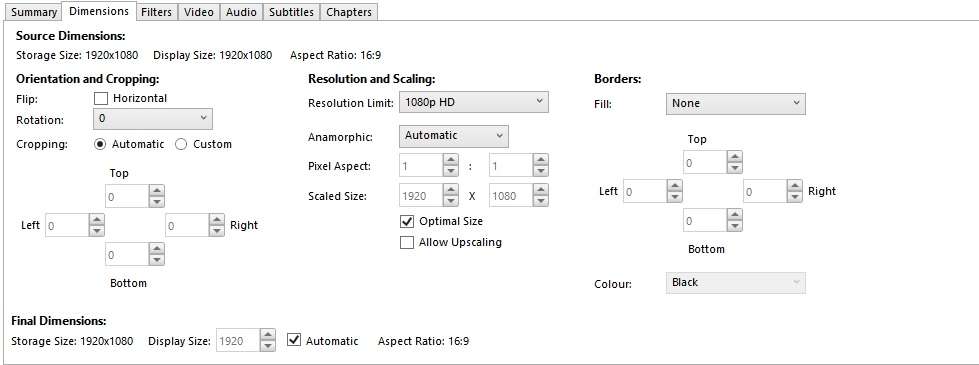
Paso 3: Haz clic en Inicio, asigna un nombre a tus videos redimensionados y establece una ruta de archivo para guardarlos en la parte inferior de la interfaz.
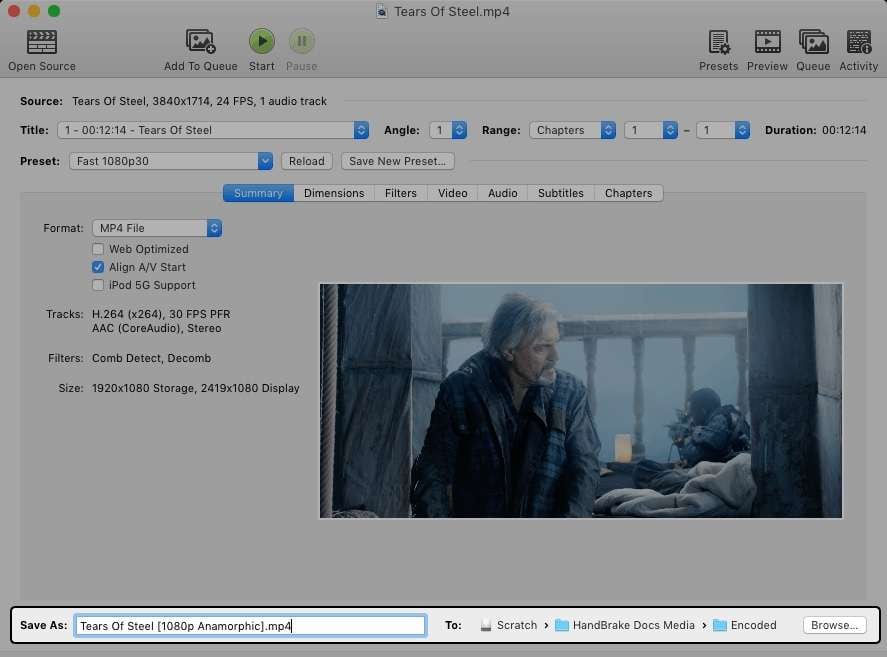
Método 2: Utilizar software de compresión
Wondershare Filmora es una herramienta excepcional para la compresión de video. Ofrece una potente función de compresión automática que reduce el tamaño de un archivo de video en segundos. También es un editor de video todo en uno que soporta varios formatos y resolución para redes sociales y otras plataformas. A continuación, te mostramos en detalle cómo Filmora reduce el tamaño de un video con facilidad:
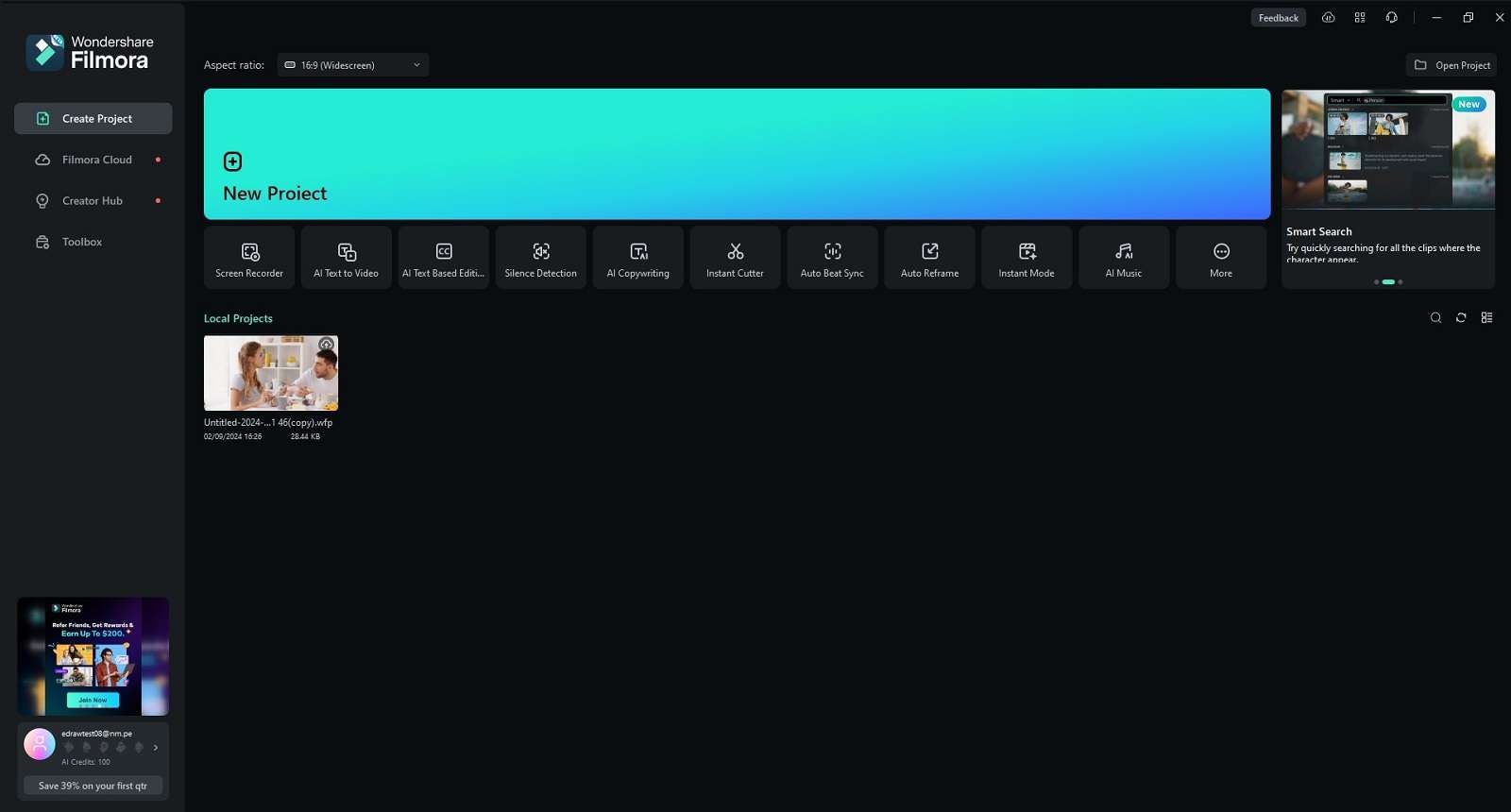
- Compresión automática por calidad. La nueva función de Filmora ajusta automáticamente la configuración de compresión para mantener la mejor calidad posible al tiempo que reduce el tamaño del archivo.
- Compresión automática al subir a YouTube. Este modo optimiza tu video para YouTube. Garantiza que cumple los requisitos de la plataforma con facilidad.
- Editor de video todo en uno. Filmora incluye una amplia gama de herramientas de edición, como recortar, cortar, añadir efectos y mucho más.
- Compatible con varios formatos. Filmora admite varios formatos de video. Es perfecto para diferentes plataformas de redes sociales y dispositivos.
¿Cómo reducir el tamaño de un video con Filmora?
Estos son los pasos para reducir el tamaño de tu video automáticamente usando la función de compresión automática:
Paso 1: Descarga e instala Filmora en tu computadora. A continuación, inicia sesión o registra una cuenta Wondershare. Crea o abre un nuevo proyecto. Importa tu video al panel Media y arrástralo a la línea de tiempo.
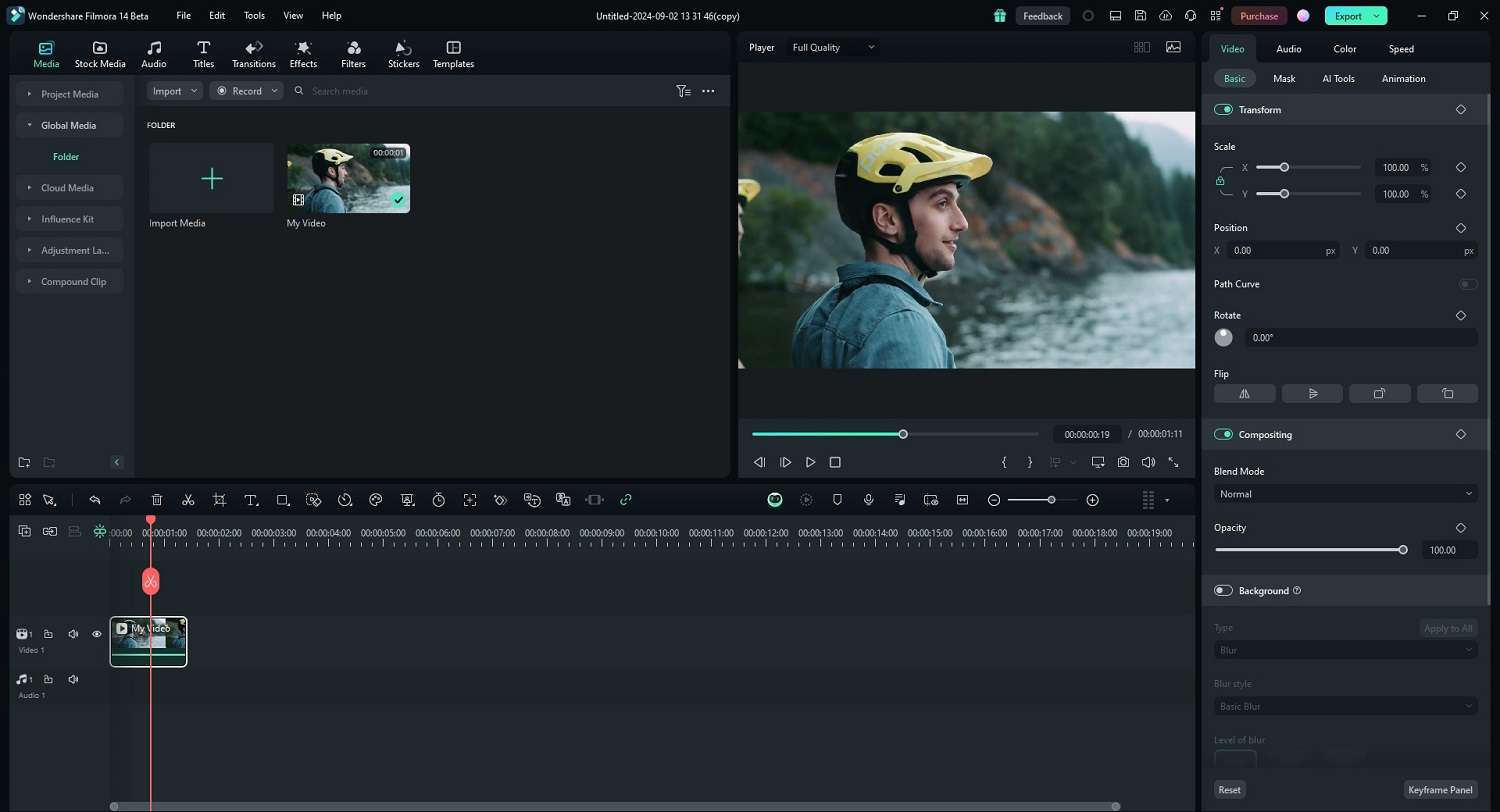
Paso 2: Haz clic en el botón Exportar y espera a que aparezca la ventana emergente. Desde ahí, activa la Compresión Avanzada. Si eliges Por calidad, puedes establecer la compresión automática por porcentaje sin pérdida de calidad.
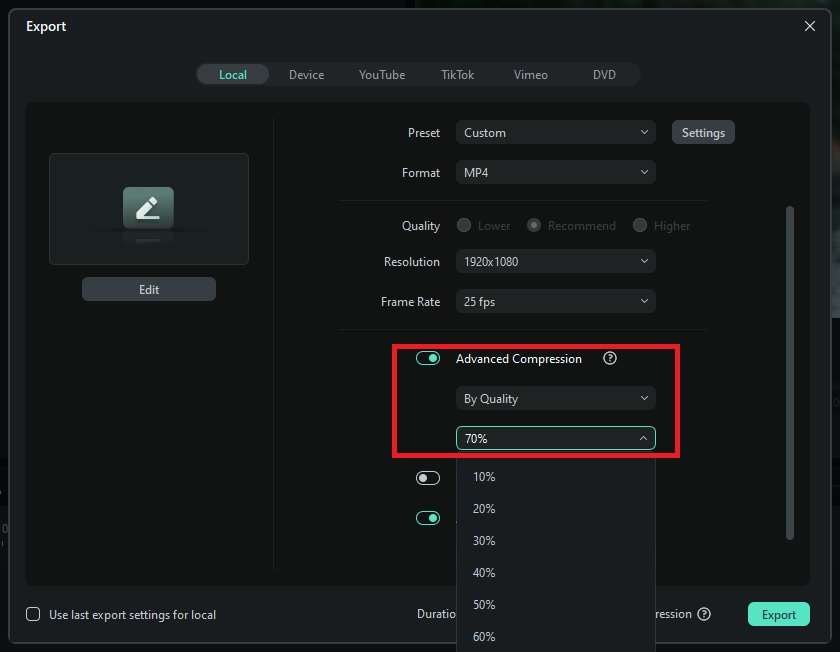
Paso 3: Si eliges YouTube Upload, tu video se comprimirá automáticamente dentro del rango de bitrate recomendado por YouTube. Cuando hayas terminado, haz clic de nuevo en el botón Exportar.
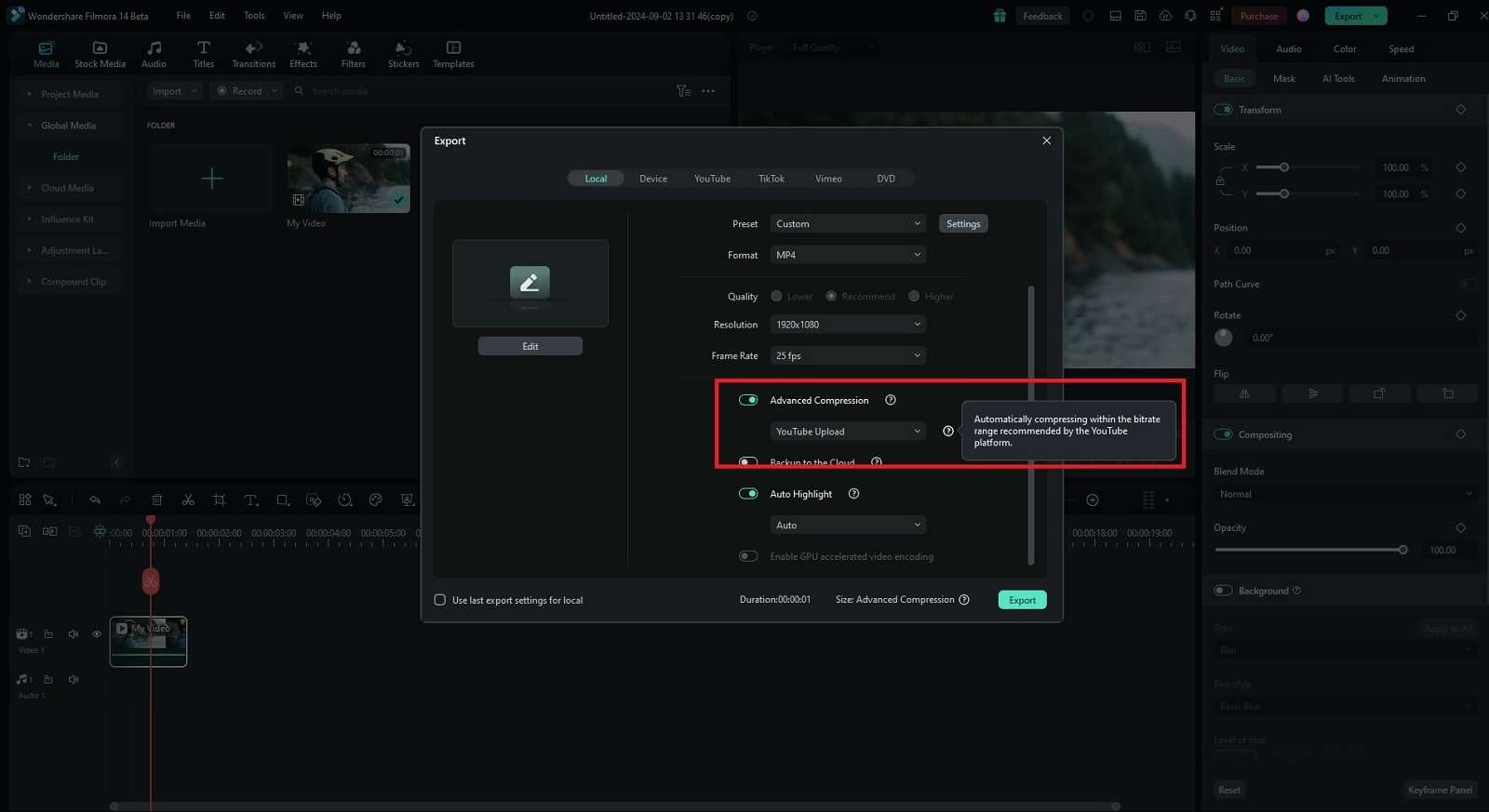
Método 3: Cambiar la velocidad de bits
El bitrate se refiere a la cantidad de datos procesados por segundo en un video. Bajar la tasa de bits puede reducir el tamaño del archivo, pero puede afectar a la calidad del video. Herramientas como Adobe Premiere Pro ofrecen opciones para ajustar la tasa de bits durante la exportación. Aquí te explicamos cómo:
Paso 1: Descarga e instala Premiere Pro en tu computadora. Importa tu archivo de video al proyecto. A continuación, ve a Archivo > Exportar > Medios.
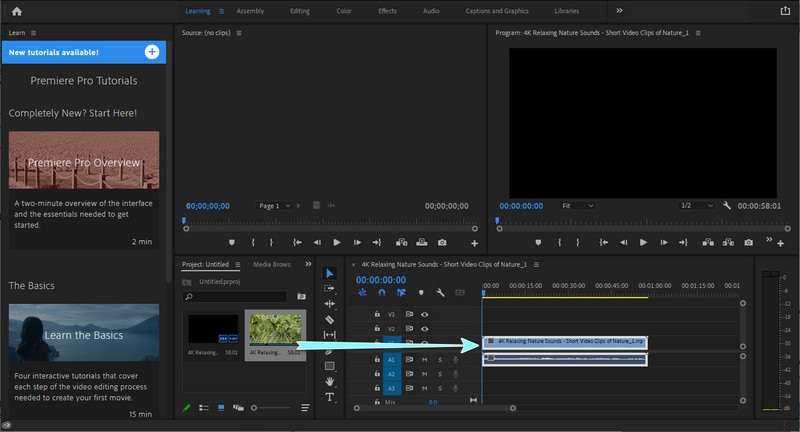
Paso 2: En la ventana Configuración de exportación, ve a la pestaña Video. Utiliza los controles deslizantes para cambiar el bitrate y reducir el tamaño del video. Después de eso haz clic en el botón Exportar.
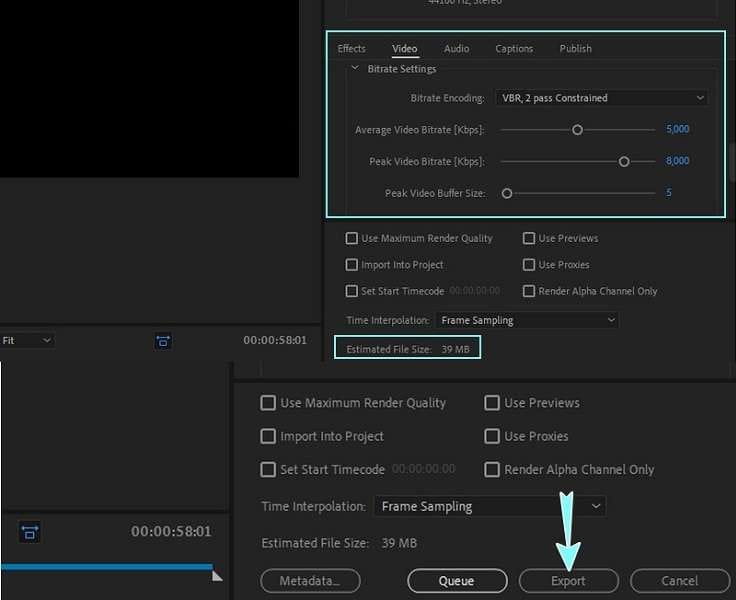
Método 4: Uso de códecs eficientes
Los códecs son herramientas de software que codifican y descodifican archivos de video. Algunos códecs son más eficaces que otros a la hora de comprimir archivos de video sin comprometer la calidad. H.264 y H.265 (HEVC) son códecs populares conocidos por su compresión eficiente. Utiliza cualquiera de los dos códecs cuando guardes tus archivos de video con tu software de edición preferido.
Método 5: Recortar y cortar
Eliminar partes innecesarias de tu video puede reducir significativamente su tamaño. Recorta las secciones que no quieras con herramientas como Filmora o iMovie. Incluso puedes recortar y cortar videos con tu smartphone para reducir el tamaño de un archivo de video. Aquí te explicamos cómo:
Paso 1: Abre el video en tu smartphone y ve a sus opciones de edición. Elige la herramienta Recortar para empezar.
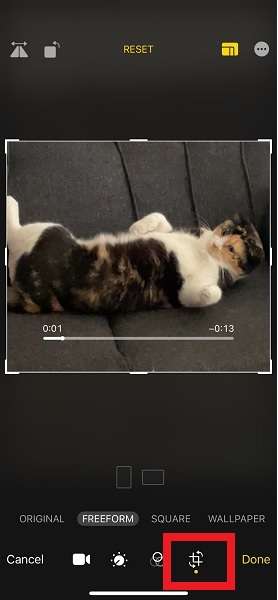
Paso 2: Ajusta el área de recorte hasta que estés satisfecho con el resultado. Previsualiza el video recortado para asegurarte de que el contenido es visualmente atractivo. Después de esto, guarda el video recortado.
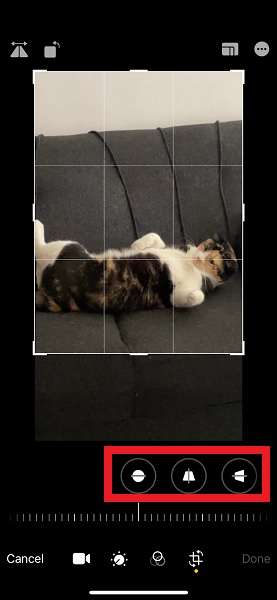
Método 6: Convertir el formato de video
Algunos formatos de video son más eficaces que otros a la hora de comprimir archivos. Convertir tu video a un formato como MP4 puede reducir su tamaño sin una pérdida significativa de calidad. Utilicemos Filmora una vez más como ejemplo:
Paso 1: Inicia Filmora y añade tu archivo de video a la línea de tiempo.
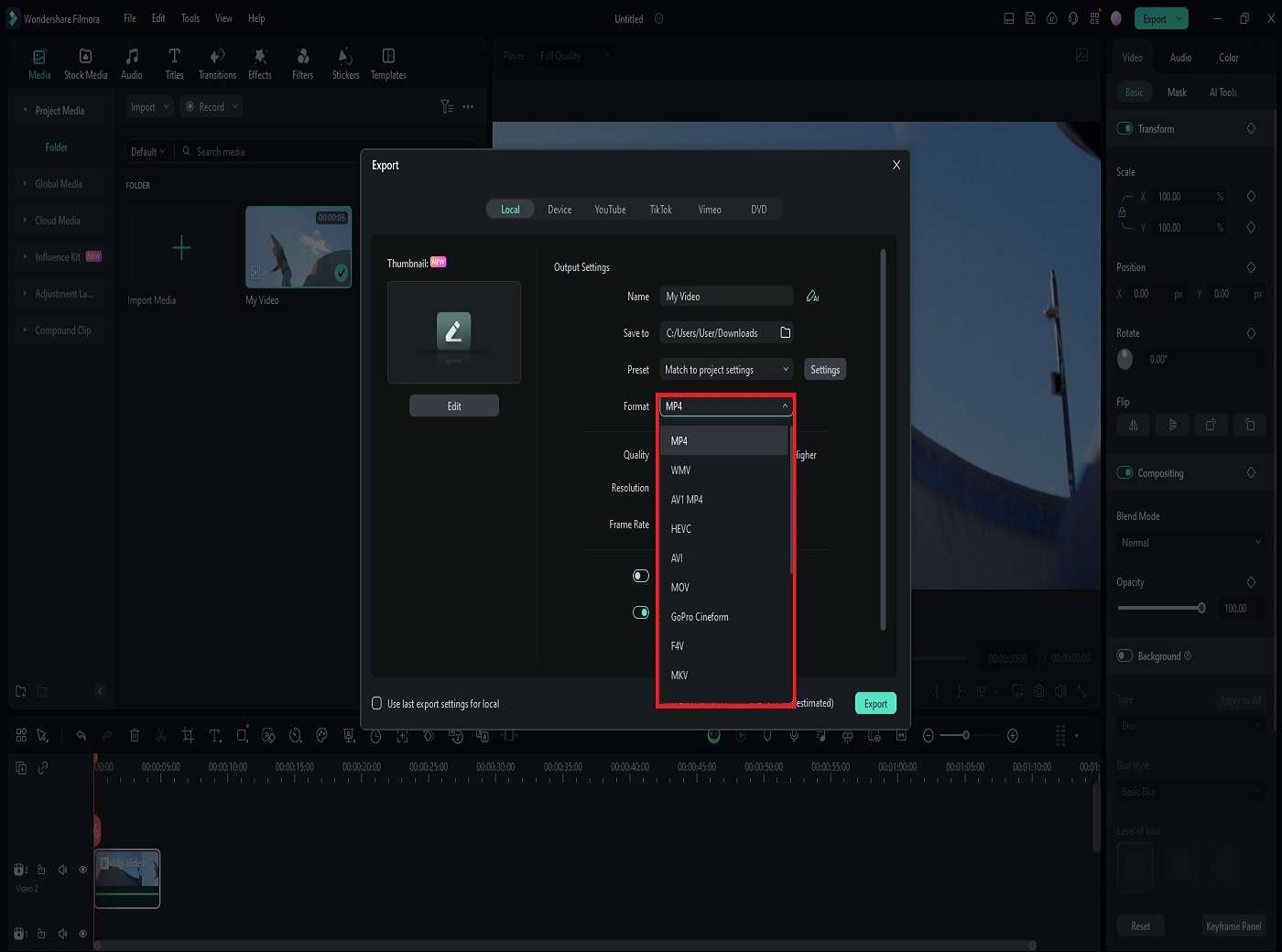
Paso 2: Haz clic en el botón Exportar y elige un formato de salida. Guarda tu trabajo una vez hecho.
Ventajas y desventajas de cada método
He aquí las ventajas y las desventajas de cada método:
| Método | Ventajas | Desventajas |
| Ajustar la resolución | Sencillo, eficaz y rápido | Puede reducir la calidad visual |
| Uso de programas de compresión | Fácil de usar, funciones versátiles, más opciones de edición | Puede que necesites una suscripción para acceder a todas las funciones |
| Cambiar la velocidad de bits | Importante reducción de tamaño | Puede afectar a la calidad del video |
| Uso de códecs eficientes | Compresión de alta eficacia | Puede no ser compatible con todos los dispositivos |
| Recortar y cortar | Elimina el contenido no deseado | Puede eliminar partes importantes del video |
| Conversión de formato de video | A menudo reduce el tamaño con una mínima pérdida de calidad | Puede necesitar software adicional |
Explorando estos métodos, podrás encontrar la forma más adecuada de reducir el tamaño de tus archivos de video. Siéntete libre de experimentar con cada método para mantener la mejor calidad posible en tus videos.
Parte 2. Mejores prácticas al reducir el tamaño de los videos
Cuando se trata de reducir el tamaño de tus archivos de video, siempre hay una forma correcta de hacerlo. Seguir las mejores prácticas puede ayudarte a conseguir el mejor tamaño de archivo y la mejor calidad de video posibles. He aquí algunos consejos esenciales a tener en cuenta:
- Empieza con material de alta calidad
El material fuente de alta calidad se comprime con mayor eficacia y conserva mejor la calidad tras la reducción. Asegúrate de que tus grabaciones iniciales o archivos fuente tengan la máxima calidad posible. Permite obtener los mejores resultados tras la compresión.
- Usa la configuración correcta
Una compresión excesiva puede degradar la calidad del video. Mientras tanto, demasiado poco no reducirá significativamente el tamaño del archivo. Experimenta con distintos ajustes para encontrar la mejor calidad con un tamaño de archivo menor. Presta atención a la resolución, la velocidad de bits y los códecs elegidos. Estos factores influyen en el resultado final.
- Experimenta y prueba
Cada video es diferente, y lo que funciona para uno puede no funcionar para otro. No tengas miedo de experimentar con distintas técnicas y ajustes de compresión.
- Copia de seguridad de archivos originales
Conserva siempre una versión sin comprimir de tus archivos de video originales. De este modo se garantiza que en el futuro dispondrá de una fuente de alta calidad. Haz copias de seguridad de tus originales en unidades externas o en la nube para evitar la pérdida de datos.
- Utiliza las últimas herramientas y técnicas
La tecnología de compresión de video está en constante evolución. Mantente al día con las últimas herramientas como Filmora. Ofrece funciones avanzadas para proporcionar una compresión mejor que el resto.
- Considera el uso final
Piensa en cómo se utilizará el video comprimido. Las distintas plataformas pueden tener requisitos diferentes en cuanto a la calidad del video y el tamaño de los archivos. Por ejemplo, los videos destinados a las redes sociales pueden estar bien con una compresión más alta. Los destinados a presentaciones profesionales, por su parte, podrían necesitar mejor calidad. Adapta tu enfoque al uso final del video para obtener los mejores resultados.
Conclusión
Reducir el tamaño de los archivos de video es crucial para varios propósitos. Ahora que ya sabes cómo reducir el tamaño de un archivo de video, vas un paso por delante. Utiliza un software de compresión fiable como Filmora. Disponer de una herramienta potente para todas tus necesidades de edición puede ayudarte a obtener resultados óptimos. Aun así, cada método ofrece ventajas únicas. Lee sus pros y sus contras y elige lo que mejor se adapte a tus necesidades específicas.
¿Sigues buscando “cómo reducir el tamaño de un video” en Internet? La herramienta de autocompresión de Filmora hace que este proceso sea sencillo y eficaz. Explora la herramienta para mantener tus videos de alta calidad y manejables.

Editor de video potente y fácil de usar para todos los creadores.
Pruébalo Gratis Pruébalo Gratis Pruébalo Gratis
Recursos gratis de efectos para que tus vídeos sean súper atractivos.
Explora Más Explora Más Explora Más


